Hoe u OneDrive in Windows 10 uitschakelt en vervangt
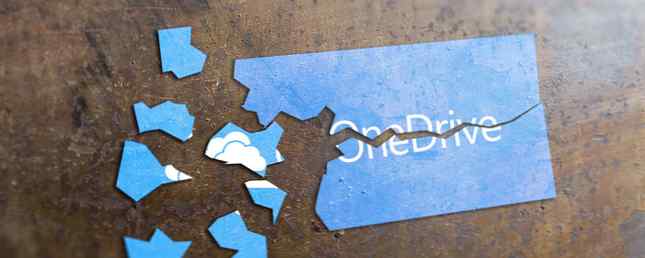
Een van de dingen die Microsoft echt dwars zit, is hun voorliefde voor het installeren van software op hun pc's die niet iedereen wil. OneDrive in Windows 10 en 8 is een goed voorbeeld.
Als je Microsoft zou vragen, zouden ze zeggen dat het onmogelijk is om OneDrive te verwijderen. Het is schijnbaar gehecht aan Windows 10 als een paar over-beschermende Siamese tweelingen, maar veel mensen hebben dat sindsdien bewezen totaal onwaar te zijn. U KUNT het verwijderen als u dat wilt, en veel mensen willen dat doen, omdat er bugs zijn gevonden die hen ervan weerhouden toegang te krijgen tot hun mappen, evenals de hele slimme-bestanden-sage. Hoe kunt u OneDrive Smart-bestanden vervangen in Windows 10? Vervangen door OneDrive Smart Files in Windows 10 Microsoft heeft OneDrive op Windows 10 voor machtige gebruikers gebroken. Het verwijderen van tijdelijke aanduidingen, ook wel smart-bestanden genoemd, heeft veel gebruikers teleurgesteld die een upgrade van Windows 8.1 hebben uitgevoerd. We hebben verschillende oplossingen verzonnen. Lees verder . Je kunt het ook verwijderen als je ervoor hebt gekozen om bij Windows 8.1 te blijven. Microsoft OneDrive in Windows 8.1 uitschakelen Microsoft OneDrive uitschakelen in Windows 8.1 Je moet vrij kunnen kiezen waar je gegevens worden opgeslagen. Hoewel het hebben van een automatische oplossing voor cloud-synchronisatie een geweldig idee is, misschien vind je OneDrive niet leuk. Ga als volgt te werk om het uit te schakelen. Lees meer voor het moment.

De methode varieert enigszins, afhankelijk van welke versie van Windows 10 u heeft. Dus we zullen aardig zijn en alles voor je dekken. Als u OneDrive-haters in uw familie of vriendenkring heeft, moet u dit artikel aan hen doorgeven.
Windows 10 Home-gebruikers
Ontkoppel OneDrive
Zoek eerst het OneDrive-cloudpictogram in uw systeemvak (het gebied onder aan het scherm, naast uw klok). Het zou er zo uit moeten zien:

Klik met de rechtermuisknop en selecteer de instellingen keuze.

untick Start OneDrive automatisch wanneer ik me bij Windows aanmeld en dat zal het synchronisatieprogramma stoppen van opstarten wanneer u Windows start. Druk nu op Ontkoppel OneDrive en dit zal het synchronisatieprogramma van de map in Verkenner ontkoppelen. De blauwe OneDrive-cloud die normaal naast de gele map Bestandsverkenner zou zitten, verdwijnt nu, waardoor het een normale map wordt.
Ga nu door en schakel het OneDrive-synchronisatieprogramma uit vanaf uw computer. Best gebruik zoiets als CCleaner Help CCleaner Al uw overtollige bestanden verwijderen met CCEnhancer CCleaner helpen al uw overtollige bestanden verwijderen met CCEnhancer Voeg 450 extra programma's toe aan de toch al uitgebreide CCleaner. Een onofficieel programma maakt Piriform's beroemde systeemonderhoudstool nog nuttiger, door de hoeveelheid software die het ondersteunt enorm te vergroten. CCEnhancer maakt CCleaner nog beter ... Lees meer of Revo Uninstaller Revo Uninstaller zal je bloatware opsporen Revo Uninstaller zal je bloatware lezen Lees er meer over om ervoor te zorgen dat je alle sporen ervan krijgt.
De map van uw computer verwijderen
OK, het verwijderen van de eigenlijke map uit File Explorer houdt in dat je je handen een beetje vies maakt, en je verdiept in het Windows register Wat is de Windows Register-editor en hoe gebruik ik het? [MakeUseOf Explains] Wat is de Windows Register-editor en hoe gebruik ik deze? [MakeUseOf Explains] Het Windows-register kan op het eerste gezicht eng zijn. Het is een plaats waar hoofdgebruikers een grote verscheidenheid aan instellingen kunnen veranderen die niet elders worden getoond. Als u op zoek bent naar hoe u iets kunt wijzigen in ... Lees meer. Raak echter niet in paniek, want het is heel gemakkelijk. Ik zal zelfs je trillende hand voor je houden.
Eerst op je toetsenbord, druk op Windows-toets + R om het Run-menu te openen. Wanneer het vak verschijnt, typ je
regedit

Je krijgt een waarschuwing en vraagt of je het zeker weet. Klik Ja, en het registervak zal open gaan.

De snelste manier om te vinden wat u zoekt, is om de sneltoets te gebruiken CTRL + F. Dit opent een zoekvak binnen de Register-editor. Typ in het vak het volgende:
System.IsPinnedToNameSpaceTree
Dat brengt je meteen naar de juiste doos.

Dubbelklik op System.IsPinnedToNameSpaceTree en je krijgt deze doos:

In de Waarde data vak, verander die 1 in a 0, Klik OK, en sluit de Register-editor. Start nu uw computer opnieuw op. De map OneDrive is weg. Adios.
Er is ook een methode die zweeft over Reddit, die aanbeveelt om OneDrive te verwijderen. Je zou moeten niet probeer dit eens, als de kans bestaat dat u OneDrive ooit terug wilt, want we weten niet of dat mogelijk is zonder Windows 10 opnieuw in te stellen. Hoe u Windows 10 kunt terugzetten of Systeemherstel kunt gebruiken Hoe u Factory 10 kunt herstellen of Systeemherstel kunt gebruiken Ontdek hoe Systeemherstel en Factory Reset u kunnen helpen om eventuele Windows 10-rampen te overleven en uw systeem te herstellen. Lees verder .
Gebruikers van Windows 10 Professional, Enterprise en Education
Nu hebben jullie een leuke deal omdat het heel eenvoudig is om het hele systeem van OneDrive te dumpen en volledig uit te schakelen. Ga je gang en sluit / verwijder OneDrive zoals hierboven beschreven, en doe daarna het volgende.
Typ in het menu Start:
gpedit.msc
Hiermee wordt de Groepsbeleid-editor geopend. Wanneer dat is geopend, navigeert u naar:
Lokaal computerbeleid \ Computerconfiguratie \ Beheersjablonen \ Windows-onderdelen \ OneDrive
Eenmaal daar, dubbelklik op de optie die zegt Voorkom het gebruik van OneDrive voor bestandsopslag verander het in Ingeschakeld, en klik OK.

En dat is het. Ciao UnoDrive. Ja, ik heb je gezegd dat het gemakkelijk was voor jullie.
Merk op dat u OneDrive nergens kunt zien of gebruiken, inclusief vanuit de OneDrive app en de bestandskiezer, Bestandsverkenner, Windows Store-apps, en u zult niet in staat zijn om automatisch bestanden te synchroniseren met de Camerarol.
Alternatieven voor OneDrive
Je moet nooit worden gedwongen om iets tegen je zin te gebruiken. En je zou het nooit op je systeem hoeven te zien, je de kwaadwillende geven “Ik ben nog steeds sukkel hier!” staren. Dus daarom, als je een serieuze wrok koestert tegen OneDrive, zou je in staat moeten zijn om het te verwijderen. Ook als je in de toekomst weer verliefd wordt op OneDrive, is alles volledig omkeerbaar. Doe precies het tegenovergestelde van wat ik je hierboven heb gezegd te doen.

Internet biedt VEEL alternatieven voor OneDrive 5 Fileshare-opties die werken vanaf het Windows-bureaublad 5 Fileshare-opties die werken vanaf het Windows-bureaublad Deel uw bestanden rechtstreeks vanaf waar u ze gebruikt en bewaar ze - uw computer. Desktop-apps bieden geavanceerde functies voor delen en kunnen worden gebruikt om bestanden te bewaren waarvan een back-up is gemaakt in de cloud. Read More, en ze proberen elkaar allemaal elke dag te overtreffen met speciale deals. Verreweg de beste service is Dropbox, dat aantoonbaar de hoogste naamsbekendheid en de beste elektrische gereedschappen heeft. 5 Tools voor de Dropbox Power User 5 Tools voor de Dropbox Power-gebruiker De populariteit van Dropbox maakt het moeilijk om enig ander soort cloudopslag te gebruiken . Hier zijn 5 add-on-tools voor u als Dropbox een essentieel onderdeel is van uw webworkflow. Lees verder . Maar ze zinken zichzelf door veel te veel geld te vragen.
De andere belangrijkste concurrent is natuurlijk Google Drive, dat is spotgoedkoop Google begint met versleutelingszoekwoorden, slaagt opslagprijzen voor Google Drive Google begint met coderen, slaagt opslagprijzen voor Google Drive Er komt groot nieuws uit Mountain View omdat Google sneller bezig is op de regeringen en op concurrerende online opslagbedrijven zoals Dropbox. Lees verder . Maar u kunt ook problemen ondervinden met Google, vooral als u uw privacy op prijs stelt. Hoe uw gegevens van Google te wissen en probeert een deel van uw privacy te herwinnen Hoe uw gegevens van Google te verwijderen & probeer een deel van uw privacy te herwinnen. van internet is niet gemakkelijk, maar na het lezen van Dragnet Nation door Julia Angwin wil je het misschien gewoon proberen. Het is tijd om te stoppen met het gewillig weggooien van je privacy. Lees verder . Maar Google Docs is het waard om Google Docs te gebruiken versus Microsoft Word: The Death Match for Research Schrijven van Google Docs versus Microsoft Word: The Death Match voor Research Writing Online oplossingen worden de norm. We besloten om te zien hoe Microsoft Word het opneemt tegen Google Docs. Welke doet het betere onderzoekspapier? Meer lezen, dus misschien wilt u daar een Drive-account voor behouden. U krijgt 15 GB gratis 7 Tips & Trucs om alles uit Google Drive te halen 7 Tips en trucs om alles uit Google Drive te halen Google Drive is een geweldige service, maar het installeren van de Google Drive-toepassing en het synchroniseren van sommige bestanden is slechts de eerste stap . Met behulp van deze trucs profiteer je van Google Drive, zowel op de desktop ... Lees meer in vergelijking met de magere 2GB van Dropbox.
Andere opties? Welnu, er zijn Box, Mega, SpiderOak, iCloud en Sugarsync, om er maar een paar te noemen. In feite is deze markt volledig verzadigd, zoals deze pagina Alternative.to laat zien. Gisteren hoorde ik echt goede dingen over SpiderOak SpiderOak - Een online oplossing voor gegevensback-up en -deling [Cross-Platform] SpiderOak - Een oplossing voor online gegevensback-up en -deling [Platformoverschrijdend] Read More, die uw bestanden codeert en beweert dat ze hebben geen manier om die bestanden te ontgrendelen als dit wordt vereist. Natuurlijk kunt u uw bestanden gewoon versleutelen met VeraCrypt (de opvolger van Truecrypt TrueCrypt Is Dead: 4 Disk Encryption Alternatives For Windows TrueCrypt Is Dead: 4 Alternatieven voor schijfversleuteling Voor Windows is TrueCrypt niet meer, maar gelukkig zijn er andere nuttige encryptieprogramma's. Hoewel het misschien niet om exacte vervangingen gaat, moeten ze aan uw behoeften voldoen Lees meer), als u een andere service wilde gebruiken.
OneDrive of Not to OneDrive, dat is de vraag
Aan het eind van de dag komt het allemaal neer op persoonlijke voorkeur. Als je een Windows-fanboy (of een meisje) bent, ga je naar OneDriving en heb je het naar je zin. Maar als dat niet zo is, laat Redmond je dan niet vertellen wat je wel of niet moet doen op je pc. Het is uw keuze.
Wat is jouw keuze en waarom? Laat het ons weten in de comments.
Attributievrije afbeeldingen gratis verstrekt Op Pixabay
Ontdek meer over: Cloud Storage, Microsoft OneDrive, Windows 10.


